明霞山资源网 Design By www.htccd.com
作者近期教程:PS鼠绘超酷的火影忍者我爱罗
鼠绘的过程中有任何疑问可以加作者的QQ:303529236 或QQ群:22362087,加的时候请说明。
最终效果

局部放大图

1、绘制草图,构图定型。在其它的作品中,我已经介绍过多次了,在这里就不多说了。

2、分图层上色,这步很简单,但也很重要,脸部的颜色值为:#e6c9c3。

3、给衣服上色,颜色为:#c9ebf7,然后把头发的大致轮廓勾出来,转为选区后填充黑色。
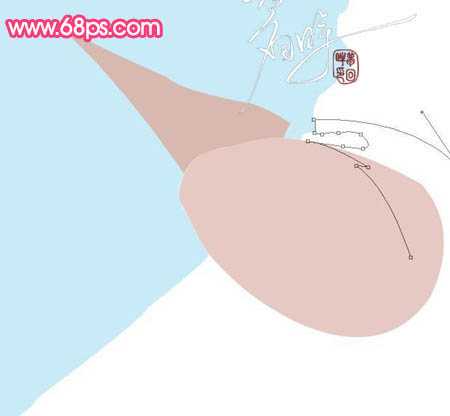
4、参照底稿的辅助线绘制头发。

5、在衣服部分的头发要新建个图层,然后放在衣服图层的下面。

6、用下面的素材制作一个简单的花纹背景,然后再给人物绘制五官部分,关于五官的绘制其它作品有介绍。



7、用画笔工具,选择柔边的笔刷适当调整不透明度绘出人物五官暗部,再过渡中间调。

8、详细的排列图层。
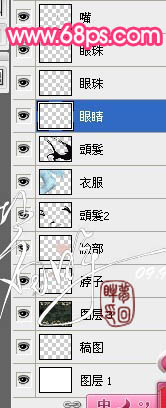
上一页12 下一页 阅读全文
鼠绘的过程中有任何疑问可以加作者的QQ:303529236 或QQ群:22362087,加的时候请说明。
最终效果

局部放大图

1、绘制草图,构图定型。在其它的作品中,我已经介绍过多次了,在这里就不多说了。

2、分图层上色,这步很简单,但也很重要,脸部的颜色值为:#e6c9c3。

3、给衣服上色,颜色为:#c9ebf7,然后把头发的大致轮廓勾出来,转为选区后填充黑色。
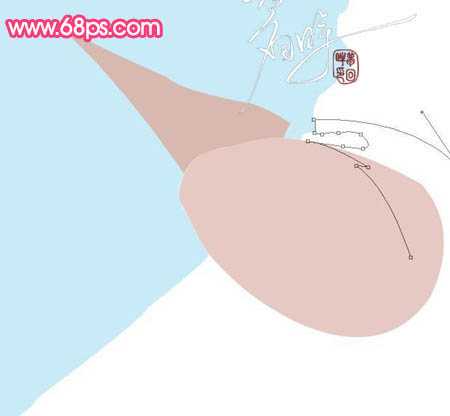
4、参照底稿的辅助线绘制头发。

5、在衣服部分的头发要新建个图层,然后放在衣服图层的下面。

6、用下面的素材制作一个简单的花纹背景,然后再给人物绘制五官部分,关于五官的绘制其它作品有介绍。



7、用画笔工具,选择柔边的笔刷适当调整不透明度绘出人物五官暗部,再过渡中间调。

8、详细的排列图层。
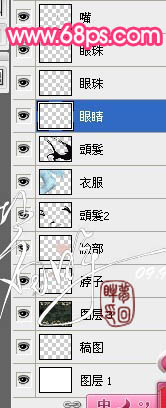
上一页12 下一页 阅读全文
标签:
古典,美女插画
明霞山资源网 Design By www.htccd.com
广告合作:本站广告合作请联系QQ:858582 申请时备注:广告合作(否则不回)
免责声明:本站文章均来自网站采集或用户投稿,网站不提供任何软件下载或自行开发的软件! 如有用户或公司发现本站内容信息存在侵权行为,请邮件告知! 858582#qq.com
免责声明:本站文章均来自网站采集或用户投稿,网站不提供任何软件下载或自行开发的软件! 如有用户或公司发现本站内容信息存在侵权行为,请邮件告知! 858582#qq.com
明霞山资源网 Design By www.htccd.com
暂无评论...
